मोबाइल के साथ उपयोग करें Dynamics 365 Field Service Dynamics 365 Remote Assist
नोट
Dynamics 365 Remote Assist मोबाइल 25 मार्च 2025 को बंद हो जाएगा। लेकिन, मौजूदा ग्राहक मोबाइल में रिमोट असिस्ट मोबाइल की समान क्षमताएं प्राप्त करना जारी रख सकते हैं। Microsoft Teams टीम्स द्वारा दी जाने वाली सभी सुविधाओं का लाभ उठाएँ और अन्य उपयोगकर्ताओं के साथ सहयोग करें !
मोबाइल एप्लिकेशन को Microsoft Dynamics 365 Remote Assist के साथ जोड़कर, संगठन क्षेत्र में अपने तकनीशियनों से प्रासंगिक प्रासंगिक जानकारी को सहजता से प्राप्त कर सकते हैं। Dynamics 365 Field Service क्षेत्र सेवा तकनीशियन निम्न कार्य कर सकते हैं:
मोबाइल ऐप लॉन्च करने के लिए मोबाइल का उपयोग करें और दोनों और डिवाइस पर दूरस्थ सहयोगियों को कॉल करें। Dynamics 365 Field Service Dynamics 365 Remote Assist iOS Android
मोबाइल कॉल के अंत में उनके कार्य आदेश पर कॉल इतिहास को सहजता से पोस्ट करें, जिसमें शामिल हैं: Dynamics 365 Field Service Dynamics 365 Remote Assist
- कॉल लॉग, जिसमें समय, दिनांक, कॉल अवधि और दूरस्थ सहयोगी का नाम शामिल है
- फ़ाइल यूआरएल
- इन-कॉल स्नैपशॉट URL
पूर्वावश्यकताएँ
- Dynamics 365 Field Service एकीकरण के लिए सेटअप निर्देशों को पूरा करें.
यह कैसे काम करता है
मोबाइल कॉल के अंत में, यदि कोई फ़ाइल, छवि या स्नैपशॉट साझा नहीं किए जाते हैं, तो फ़ील्ड तकनीशियन को उनके कॉल लॉग को उनके कार्य ऑर्डर पर पोस्ट करने के लिए कहा जाता है। Dynamics 365 Remote Assist Dynamics 365 Field Service तकनीशियन पोस्ट का चयन करता है.
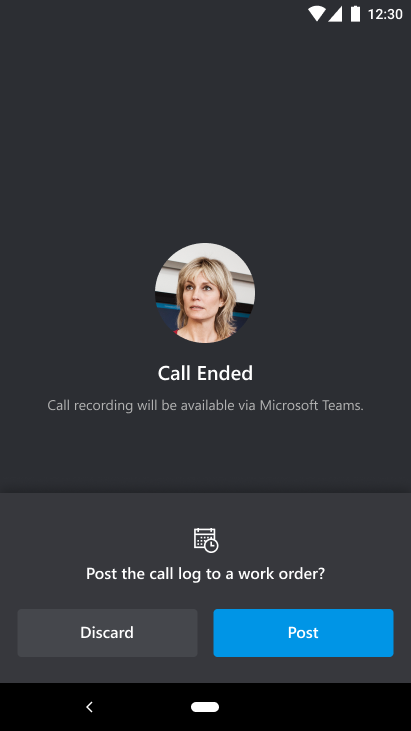
यदि फ़ाइलें, छवियाँ और/या स्नैपशॉट टेक्स्ट चैट में साझा किए जाते हैं, तो तकनीशियन को उनके कॉल लॉग और फ़ाइलों, छवियों और स्नैपशॉट के साथ एक सूची दिखाई देगी, जिन्हें कार्य ऑर्डर में पोस्ट किया जा सकता है. Dynamics 365 Remote Assist सब कुछ पोस्ट करने के लिए, फ़ील्ड तकनीशियन सभी पोस्ट करें का चयन करता है।
टिप
Dynamics 365 Remote Assist कॉल रिकॉर्डिंग को कार्य ऑर्डर में पोस्ट करने के लिए, OneDrive बिजनेस या SharePoint चैट से URL को कॉपी करके कार्य ऑर्डर में पेस्ट करें. Microsoft Teams दूसरों को पहुँच की अनुमति देने के लिए OneDrive व्यवसाय या SharePoint अनुमतियों को समायोजित करना याद रखें।
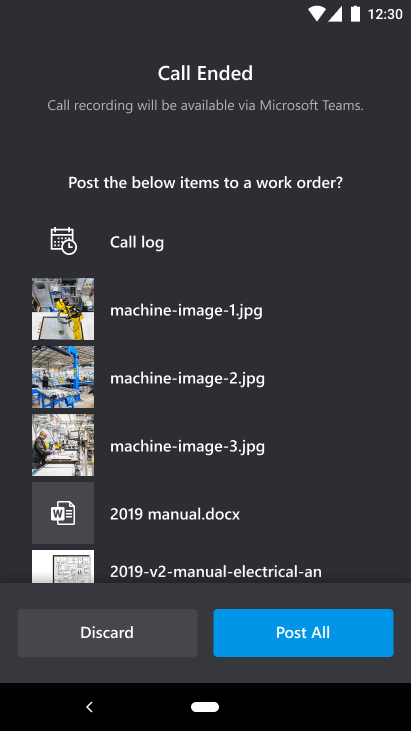
यदि तकनीशियन को Dynamics 365 Field Service के माध्यम से सक्रिय बुकिंग सौंपी गई हैं, तो वे बुकिंग चुनें सूची में दिखाई देंगी. तकनीशियन किसी बुकिंग का चयन कर सकता है, और फिर उसे कार्य ऑर्डर पर पोस्ट करने के लिए पोस्ट करें का चयन कर सकता है.
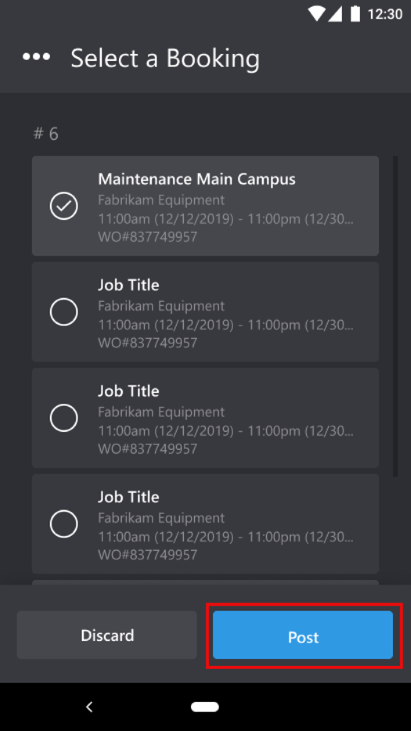
यदि तकनीशियन के खाते में कोई बुकिंग दिखाई नहीं देती है, तो वे अपनी स्क्रीन को रीफ्रेश कर सकते हैं या पोस्ट को त्याग सकते हैं।
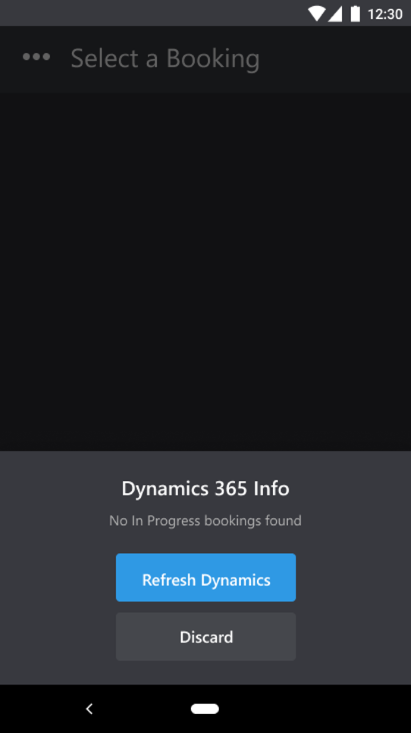
नोट
यदि तकनीशियन को अभी भी वह बुकिंग नहीं दिखती जिसकी उन्हें तलाश है, तो ऐसा इसलिए हो सकता है क्योंकि उनके पास कई इंस्टेंस (संगठन) तक पहुंच है। वे अपने इंस्टेंस पर वापस लौटने के लिए अधिक (एलिप्सिस) बटन का चयन कर सकते हैं, और फिर किसी अन्य इंस्टेंस का चयन कर सकते हैं।
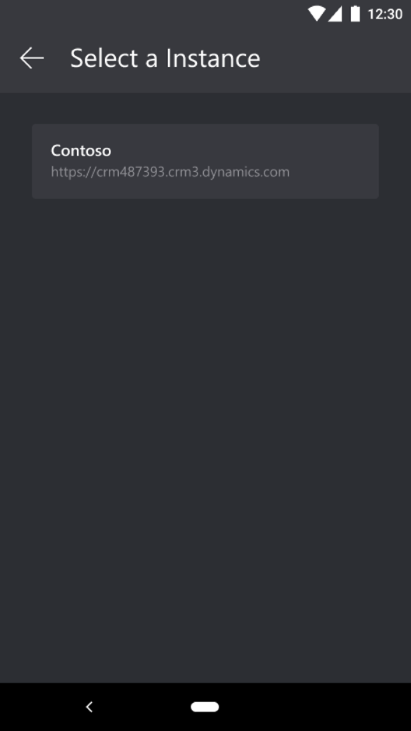
तकनीशियन अपनी संपर्क सूची पर वापस लौटता है और जब उसका कॉल लॉग और फाइलें सफलतापूर्वक उसके कार्य आदेश पर पोस्ट कर दी जाती हैं तो उसे सूचित किया जाएगा। इसके बाद वे अपने कार्य क्रम में लॉग इन कर सकते हैं।
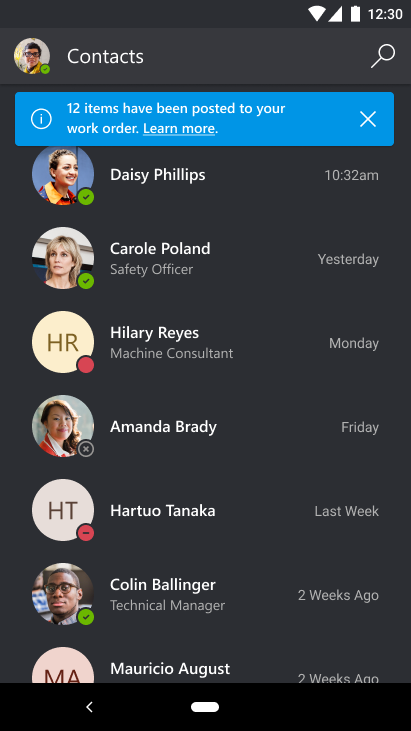
तकनीशियन कार्य आदेश पर जाकर कॉल लॉग और मोबाइल से पोस्ट की गई फ़ाइलें देख सकता है. Dynamics 365 Remote Assist इसके बाद वे फ़ाइलों को देखने के लिए फ़ाइल के URL को कॉपी करके एक नए टैब में पेस्ट कर सकते हैं।
नोट
यदि कार्य ऑर्डर देखने वाला कोई व्यक्ति (जैसे कि व्यवस्थापक या डिस्पैचर) फ़ाइलें देखना चाहता है, तो उन्हें OneDrive for Business पर तकनीशियन की फ़ाइलों तक पहुँच का अनुरोध करना होगा.